来疯直播助手设置画质的方法
时间:2022-10-11 14:49:42作者:极光下载站人气:76
来疯直播助手是很多小伙伴都在使用的一款辅助我们进行直播的软件,在来疯直播助手中我们可以对摄像头进行设置,还可以在该软件中设置直播标题以及直播画面。有的小伙伴可能会觉得自己的直播画面不够清晰,所以想要调高自己直播间的画面清晰度,调整画质生操作在来疯直播助手中很好实现,我们只需要打开来疯直播助手右上角的设置图标,然后找到画质选项,打开该选项并在下拉列表中选择一个自己需要的画质,最后点击保存即可。有的小伙伴可能不清楚具体的操作方法,接下来小编就来和大家分享一下来疯直播助手设置画质的方法。
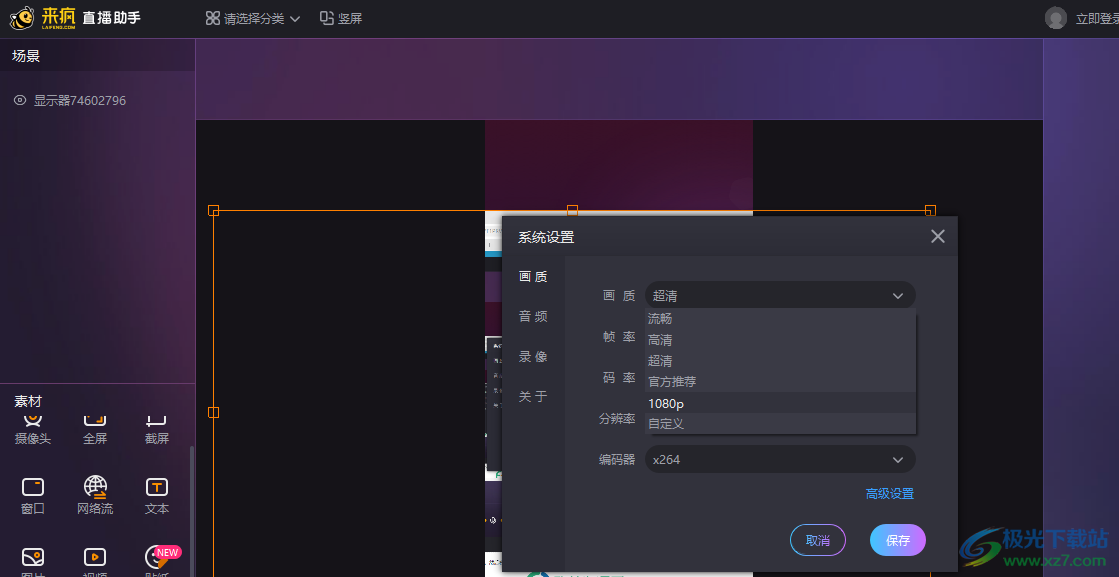
方法步骤
1、第一步,我们先在电脑桌面上找到来疯直播助手软件图标,然后右键单击选择“打开”
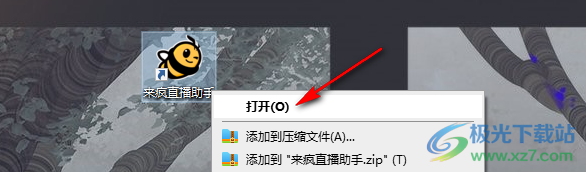
2、第二步,打开来疯直播助手之后,我们找到该软件页面右上角的设置图标,点击打开该图标
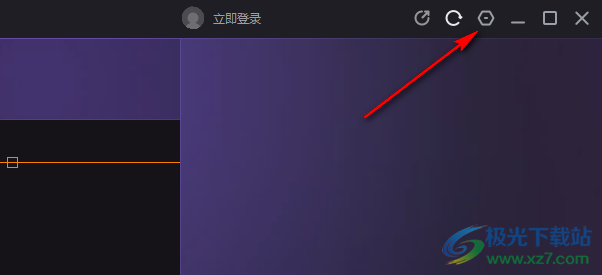
3、第三步,我们进入系统设置页面之后点击画质选项,再在右侧页面中同样找到画质选项
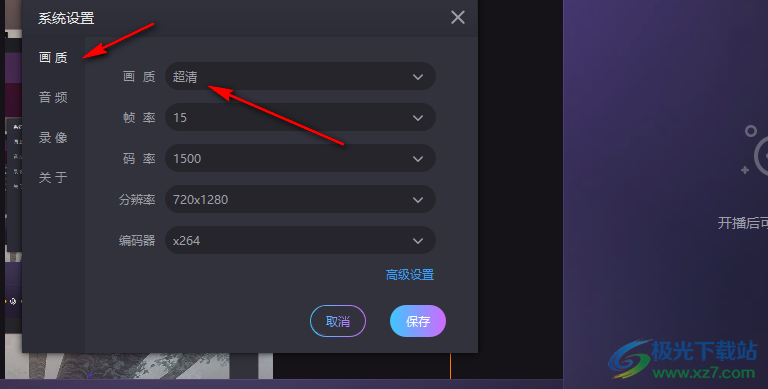
4、第四步,点击打开“超清”选项,然后在下拉列表中选择一个自己需要的画质,再点击“保存”选项即可
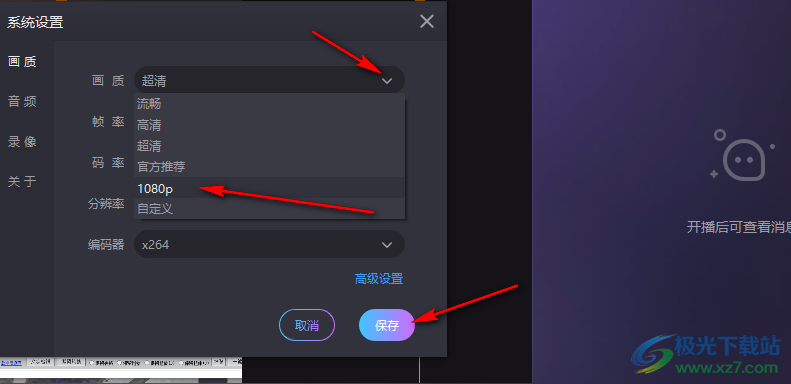
以上就是小编整理总结出的关于来疯直播助手设置画质的方法,我们点击打开来疯直播助手软件,然后找到右上角的设置图标,进入设置页面之后点击画质选项,然后打开画质列表,在列表中选择一个自己需要的画质并点击保存即可,感兴趣的小伙伴快去试试吧。
标签来疯直播助手设置画质,来疯直播助手
相关推荐
相关下载
热门阅览
- 1百度网盘分享密码暴力破解方法,怎么破解百度网盘加密链接
- 2keyshot6破解安装步骤-keyshot6破解安装教程
- 3apktool手机版使用教程-apktool使用方法
- 4mac版steam怎么设置中文 steam mac版设置中文教程
- 5抖音推荐怎么设置页面?抖音推荐界面重新设置教程
- 6电脑怎么开启VT 如何开启VT的详细教程!
- 7掌上英雄联盟怎么注销账号?掌上英雄联盟怎么退出登录
- 8rar文件怎么打开?如何打开rar格式文件
- 9掌上wegame怎么查别人战绩?掌上wegame怎么看别人英雄联盟战绩
- 10qq邮箱格式怎么写?qq邮箱格式是什么样的以及注册英文邮箱的方法
- 11怎么安装会声会影x7?会声会影x7安装教程
- 12Word文档中轻松实现两行对齐?word文档两行文字怎么对齐?

网友评论